
Овај софтвер ће поправити уобичајене рачунарске грешке, заштитити вас од губитка датотека, малвера, квара хардвера и оптимизирати ваш рачунар за максималне перформансе. Решите проблеме са рачунаром и уклоните вирусе сада у 3 једноставна корака:
- Преузмите алатку за поправак рачунара Ресторо који долази са патентираним технологијама (патент доступан овде).
- Кликните Покрените скенирање да бисте пронашли проблеме са Виндовсом који би могли да узрокују проблеме са рачунаром.
- Кликните Поправи све да бисте решили проблеме који утичу на сигурност и перформансе рачунара
- Ресторо је преузео 0 читаоци овог месеца.
Тхе Про верзија Виндовс-а долази са Хипер-В-ом, интерно решење за виртуелне машине компаније Мицрософт уграђеног у Виндовс. Међутим, ако омогућите Хипер-В, он такође омогућава и Виндовс Дефендер Цредентиал Гуард.
Сада, шта ако желите да онемогућите Цредентиал Гуард у оперативном систему Виндовс 10?
Можда ће бити потребно да онемогућите Цредентиал Гуард да бисте били сигурни да друга решења за виртуелне машине попут ВМваре раде нормално, што није могуће док је Цредентиал Гуард покренут.
У овом чланку ћемо вас провести кроз кораке потребне за онемогућавање заштите поверљивости у оперативном систему Виндовс 10 за покретање ВМваре-а и Хипер-В-а.
Како могу онемогућити Цредентиал Гуард за покретање Хипер-В и ВМваре:
1. Онемогућите Цредентиал Гуард са контролне табле
Омогућите Хипер-В
Белешка: Ако већ имате омогућен Хипер-В, пређите на други корак испод.
- Притисните „Виндовс тастер + Р ” за отварање Трцати.
- Тип контрола и кликните У реду отворити Контролна табла.
- На контролној табли идите на Програми> Програми и функције.
- У левом окну кликните на „Укључити или искључити карактеристике Виндовса" линк.
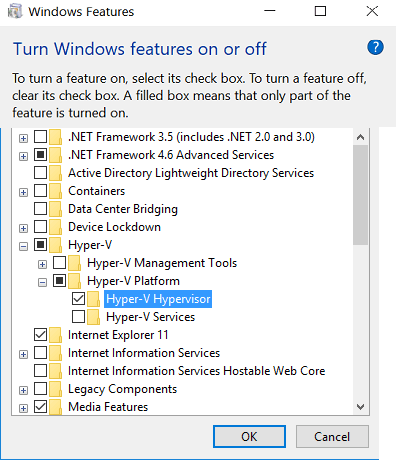
- У прозору Виндовс својства означите „Хипер-В“ и кликните У РЕДУ.
- Ако користите Виндовс 10 верзију старију од 1607, проверите и Хипер-В Хипервисор Изоловани кориснички режим опција.
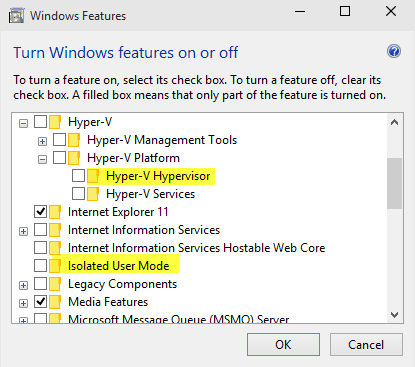
- Кликните У реду да бисте сачували промене.
- Виндовс ће затражити да поново покренете рачунар. Кликните на Рестарт да бисте инсталирали Хипер-В.
Онемогућите Цредентиал Гуард
- Притисните Виндовс тастер + Р. да отворите Рун.
- Тип гпедит.мсц и кликните У РЕДУ. Ово ће отворити Политика групеУредник.
- У уређивачу смерница групе дођите до следеће локације:
Конфигурација рачунара -> Административни предлошци -> Систем -> Заштита уређаја - Изаберите Девице Гуард.
- У десном окну двапут кликните на „Укључите сигурност засновану на виртуелизацији”Политика.
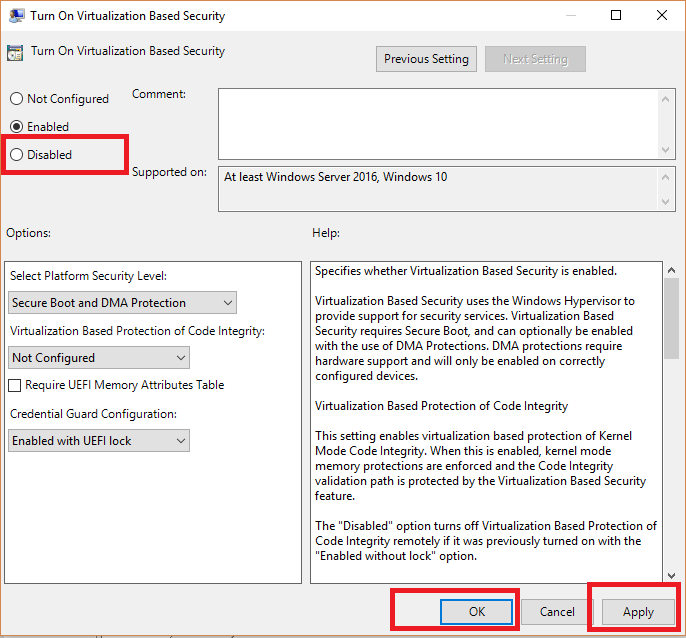
- У новом дијалошком оквиру изаберите Онемогућено / није конфигурисано опција.
- Кликните У реду да бисте сачували промене.
- Затвори Уређивач смерница групе.
- Поново покрените рачунар да бисте применили промене.
- Након поновног покретања, можете без проблема радити са Хипер-В-ом, као и са ВМваре-ом.
Ако се проблем настави, поново отворите прозор Виндовс својства од корака 1, а затим опозовите избор Хипер-В и поново покрените рачунар.
Желите да знате како да уклоните виртуелне дискове у оперативном систему Виндовс 10? Погледајте овај чланак.
2. Омогућите Хипер-В помоћу ПоверСхелл наредбе
- Ако се "ВМваре Плаиер и уређај / Цредентиал Гуард нису компатибилни. ВМваре Плаиер се може покренути након онемогућавања грешке уређаја / заштите података ”; прва метода би требало да помогне.
- Међутим, ако се проблем настави, можете онемогућити Хипер-В помоћу команде ПоверСхелл.
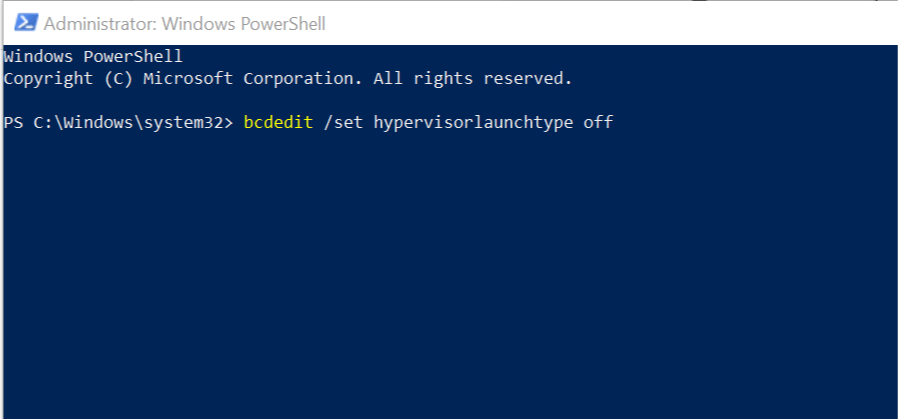
- Десни клик на „Почетак" и изаберите „Виндовс ПоверСхелл (Администратор). “
- У прозор ПоверСхелл откуцајте следећу наредбу да бисте онемогућили Хипер-В.
бцдедит / постави хипервизорлаунцхтип искључен - Покушајте поново да покренете ВМваре и проверите да ли је грешка решена.
Омогућите Хипер-В помоћу ПоверСхелл-а
- Ако желите да укључите Хипер-В, користите следећу команду.
бцдедит / постави хипервизор лаунцхтипе ауто - Ово ће омогућити Хипер-В на вашем рачунару.
Први метод за онемогућавање заштите поверљивих података препоручује се ако на рачунару желите да покренете и Хипер-В и ВМваре виртуелне машине.
Међутим, наредба ПоверСхелл може онемогућити Хипер-В без потребе да га инсталирате / деинсталирате из Виндовс функција.
ПОВЕЗАНЕ ПРИЧЕ КОЈЕ СЕ ВАМ МОГУ СВИЂАТИ:
- Како направити Хипер-В виртуелни прекидач [Водич по корацима]
- Како извести виртуелну машину у ВМваре
- Ево како да додате мрежни адаптер у Виндовс 10 Хипер-В виртуелну машину
 Још увек имате проблема?Поправите их помоћу овог алата:
Још увек имате проблема?Поправите их помоћу овог алата:
- Преузмите овај алат за поправак рачунара оцењено одличним на ТрустПилот.цом (преузимање почиње на овој страници).
- Кликните Покрените скенирање да бисте пронашли проблеме са Виндовсом који би могли да узрокују проблеме са рачунаром.
- Кликните Поправи све да реши проблеме са патентираним технологијама (Ексклузивни попуст за наше читаоце).
Ресторо је преузео 0 читаоци овог месеца.


![Како се креира Хипер-В виртуелни прекидач [Водич корак по корак]](/f/b9ad42b474e37af696d3a343a5c0582b.jpg?width=300&height=460)